会声会影 设置捕获选项
要制作影片,首先需要将视频信号捕获成数字文件。即使不需要进行任何编辑,捕获成数字文件也是一种很安全的保存方式。
将摄像机与计算机连接,并切换至播放模式,进入会声会影2018编辑器,单击顶部的“捕获”按钮,切换至“捕获”面板。在该面板中,左上方为播放DV视频的窗口,下方面板中将显示DV设备的相关信息,右侧“捕获”而板中有“捕获视频”、“DV快速扫描 ”、“ 从数字媒体导入”、“定格动画”和“实时屏幕捕获”5个按钮,如图所示。

“捕获”面板各按钮功能介绍如下。
• 捕获视频:允许捕获来自DV摄像机、模拟数码摄像机和电视的视频。各种不同类型的视频来源捕获步骤类似,但选项面板上可用的捕获设置是不同的。
• DV快速扫描:可以扫描DV设备,查找要导入的视频场景。
• 从数字媒体导入:可以将光盘、硬盘或移动设备中DVD/DVD-VR格式的视频导入会声会影2018编辑器中。
• 定格动画:会声会影的“定格动画”功能为用户带来了赋予无生命物体生命的乐趣。经典的动画技术对于任何对电影创作感兴趣的人而言都具备绝对的吸引力,很多著名电影及电视剧的制作都采用此技术。对于父母及儿童而言,定格动画摄影是消磨时光的绝佳途径;对于老师和学生而言,定格动画摄影则是一个极佳的多方面学习的机会。
• 实时屏幕捕获回:会声会影的屏嵇捕捉功能,可以捕捉完整的屏幕或部分屏幕,将文件放入时间轴,并添加标题、效果、旁白;将视频输出为各种文件格式,从蓝光光盘到网络皆适用。
在“捕获”选项面板中可设置相应的选项,如来源、格式、捕获文件夹等,如图所示。
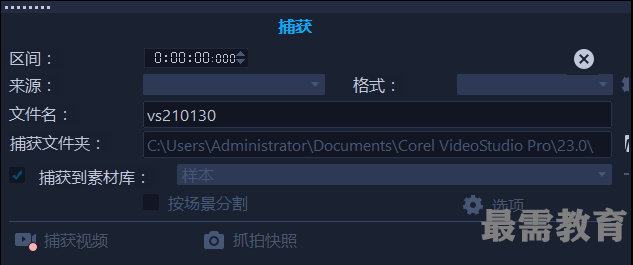
“捕获”选项面板中各属性介绍如下。
• 区间:用于设置捕获时间长度。单击三角按钮,即可调整时间长度。在捕获视频时,“区间”数值框中显示当前捕获视频的时间长度,也可预先指定数值,以便捕获指定长度的视频。
• 来源:显示检测到的捕获设备。
• 格式:提供一个下列列表,可在此选择文件格式,用于保存捕获的视频。
• 文件名:可以在此为捕获的视频文件设置名称。
• 捕获文件夹:可指定一个文件夹,用于保存所捕获的文件。
• 捕获到素材库:选择或创建想要保存视频的库文件夹。
• 按场景分割:根据用DV摄像机捕获视频的日期和时间的变化,将捕获的视频自动分割为几个文件。
• 选项:提供一个菜单,在该菜单中可以修改捕获设置。
• 捕获视频:将视频从来源传输到硬盘。
• 抓拍快照:可将显示的视频帧捕获为照片。




点击加载更多评论>>